- Autors Abigail Brown [email protected].
- Public 2023-12-17 06:55.
- Pēdējoreiz modificēts 2025-01-24 12:17.
Kas jāzina
- Atveriet lietotni Home savā iPhone, iPad vai Mac ierīcē. Cilnes Sākums augšdaļā atlasiet Atjauninājums pieejams.
- Alternatīvi atlasiet Sākums > Mājas iestatījumi un izvēlieties Software Update.
- Pieskarieties Atjaunināt visu vai Atjaunināt.
Šajā rakstā ir paskaidrots, kā manuāli atjaunināt HomePod mini. Ja neesat ieslēgts automātiskās atjaunināšanas funkcija vai nevēlaties gaidīt, līdz tiks veikts nākamais atjauninājums, varat atjaunināt ierīci manuāli. Mēs arī paskaidrosim, kā ieslēgt automātiskos atjauninājumus, ja vēl neesat to izdarījis.
Kā atjaunināt HomePod Mini iPhone tālrunī?
Vispirms noteikti atjauniniet iOS savā iPhone ierīcē. HomePod mini atjauninājumi ir atkarīgi no jūsu iPhone jaunākās iOS versijas.
- Atveriet lietotni Sākums un apakšā pieskarieties cilnei Home. Ja ir pieejams programmatūras atjauninājums, tas būs redzams sākuma ekrāna augšdaļā. Pieskarieties vienumam Atjauninājums pieejams.
- Vai arī pieskarieties ikonai Home augšējā kreisajā stūrī. To var izdarīt, izmantojot apakšā esošo cilni Sākums vai Telpas. Izvēlieties Mājas iestatījumi.
-
Ritiniet uz leju un atlasiet Software Update.

Image - Ja jums ir vairāk nekā viens HomePod, varat skatīt, kurš saņems atjauninājumu, pieskaroties Vairāk. Visas sarakstā esošās HomePods saņems atjauninājumu vienlaikus.
-
Pieskarieties vai nu Atjaunināt visu blakus opcijai Update Available vai Update blakus HomePod apakšā.
-
Pēc pakalpojumu sniegšanas noteikumu pārskatīšanas pieskarieties vienumam Agree. Jūsu HomePod mini ir jāsāk atjaunināšanas process.

Image
Kā atjaunināt HomePod Mini iPad vai Mac datorā?
Varat arī atjaunināt HomePod mini uz jaunāko versiju, izmantojot lietotni Home savā iPad vai Mac datorā.
-
Atveriet lietotni Home un kreisajā pusē atlasiet Home. Ja ir pieejams programmatūras atjauninājums, tas būs redzams sākuma ekrāna augšdaļā. Atlasiet Pieejams atjauninājums.

Image -
Varat arī pieskarties vai noklikšķināt uz ikonas Home augšpusē un atlasīt Mājas iestatījumi.

Image -
Pēc tam izvēlieties Software Update.

Image -
Kad tiek parādīts programmatūras atjaunināšanas ekrāns, varat skatīt visus HomePods, kas saņem atjauninājumu, ja jums pieder vairāk nekā viens. Apakšējā labajā stūrī atlasiet Vairāk. Visas sarakstā esošās HomePods saņems atjauninājumu vienlaikus.

Image -
Nospiediet Atjaunināt visu blakus opcijai Update Available vai Update blakus HomePod apakšā, kad esat gatavs. Pārskatiet pakalpojumu sniegšanas noteikumus un pieskarieties vienumam Piekrītu. Jūsu HomePod ir jāsāk atjaunināšanas process.

Image
Cik ilgs laiks nepieciešams HomePod Mini atjaunināšanai?
Atkarībā no tā, cik nozīmīgs ir atjauninājums, HomePod mini atjaunināšana var ilgt vairākas minūtes. Kad tiek lietots atjauninājums, HomePod mini augšpusē redzēsit griežamu b altu gaismu.
Svarīgi
Noteikti turiet HomePod mini pievienotu, kamēr tas tiek atjaunināts.
Kad atjaunināšana būs pabeigta, programmas Home sadaļā Programmatūras atjaunināšana tiks parādīts ziņojums. Pieskarieties Atjaunināts Nesen, lai skatītu informāciju.
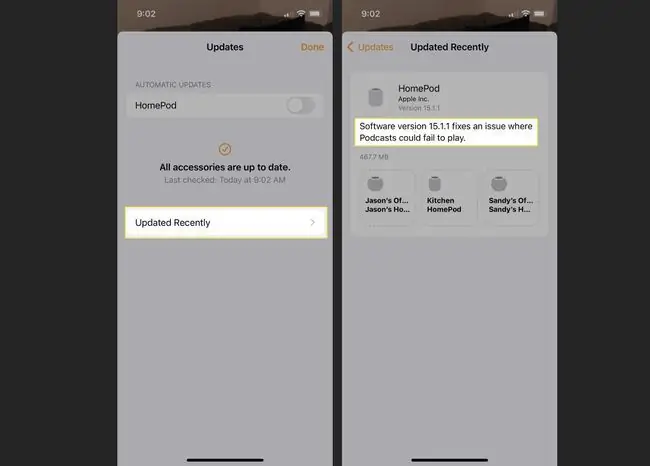
Kā automātiski atjaunināt HomePod Mini?
Ir svarīgi atjaunināt HomePod mini uz jaunāko iOS versiju, tāpat kā iPhone vai iPad. Ja savam HomePod mini iestatāt automātiskus atjauninājumus, jums nekad nav jāuztraucas par tā manuālu atjaunināšanu.
- Atveriet lietotni Home savā iPhone, iPad vai Mac ierīcē. Dodieties uz to pašu apgabalu, kuru apmeklējāt, lai manuāli atjauninātu HomePod mini, kā aprakstīts iepriekš, House ikona > Mājas iestatījumi.
- Atlasiet Programmatūras atjauninājums.
-
Sadaļā Automātiskie atjauninājumi augšpusē ieslēdziet slēdzi blakus HomePod.

Image
Ja ir ieslēgti automātiskie atjauninājumi, jūsu HomePod mini saņems atjauninājumus, kad tie būs pieejami.
FAQ
Kā atiestatīt HomePod mini?
Lai atiestatītu HomePod mini, atveriet lietotni Home, nospiediet un turiet HomePod ikonu, pēc tam ritiniet uz leju un pieskarieties pie Settings (zobrata ikona). Pieskarieties pie Reset HomePod > Remove Accessory > Remove Vai arī atvienojiet HomePod mini, pagaidiet 10 sekundes un pievienojiet to atpakaļ.
Kā savienot HomePod mini ar iPhone?
Pārliecinieties, vai jūsu iPhone tālrunis ir savienots ar to pašu Wi-Fi tīklu, ko tas koplietos ar HomePod, un pārliecinieties, vai ir instalēta lietotne Google Home. Pievienojiet HomePod un turiet savu iPhone tā tuvumā. Jūsu iPhone tālrunī tiks parādīts logs; pieskarieties Iestatīt Izpildiet norādījumus, lai konfigurētu HomePod.






